
एक बड़ी मात्रा में स्वचालित कंप्यूटर काम करने के लिए उपयोगकर्ता समय बचाता है, इसे हस्तनिर्मित से हटा देता है। जब आप कंप्यूटर चालू करते हैं, तो प्रोग्राम की एक सूची सेट करना संभव है जो हर बार डिवाइस चालू होने पर स्वतंत्र रूप से शुरू होगा। यह पहले से ही अपने समावेशन के चरण में कंप्यूटर के साथ बातचीत को काफी सरल बनाता है, आपको इन अधिकांश कार्यक्रमों की अधिसूचनाओं से अवगत होने की अनुमति देता है।
हालांकि, पुराने और चल रहे सिस्टम पर, ऐसे कई कार्यक्रम ऑटोलोडिंग में निर्धारित किए जाते हैं कि कंप्यूटर अविश्वसनीय रूप से लंबे समय तक चालू कर सकता है। डिवाइस के संसाधनों को अनलोड करें ताकि उनका उपयोग सिस्टम शुरू करने के लिए किया जा सके, कार्यक्रम नहीं, ऑटोरन अनावश्यक रिकॉर्ड को अक्षम करने में मदद मिलेगी। इन उद्देश्यों के लिए, ऑपरेटिंग सिस्टम के भीतर तीसरे पक्ष के सॉफ्टवेयर और उपकरण दोनों ही हैं।
माध्यमिक कार्यक्रमों के ऑटोरन को बंद करें
इस श्रेणी में ऐसे कार्यक्रम शामिल हैं जो कंप्यूटर लॉन्च होने के तुरंत बाद शुरू नहीं होते हैं। डिवाइस के उद्देश्य और इसके पीछे की गतिविधियों के विनिर्देशों के आधार पर, प्राथमिक कार्यक्रमों में सामाजिक कार्यक्रम, एंटीवायरस, फ़ायरवॉल, ब्राउज़र, क्लाउड स्टोरेज और पासवर्ड स्टोरेज सुविधाएं शामिल हो सकती हैं। अन्य सभी कार्यक्रमों को ऑटोलोड से हटाया जाना है, उन लोगों के अपवाद के साथ जो उपयोगकर्ता के लिए वास्तव में आवश्यक हैं।विधि 1: ऑटोरन्स
यह कार्यक्रम ऑटोलोड प्रबंधन क्षेत्र में एक निर्विवाद प्राधिकारी है। एक अविश्वसनीय रूप से छोटे आकार और प्राथमिक इंटरफ़ेस, autoruns, सेकंड के मामले में, इसके लिए उपलब्ध सभी क्षेत्रों को स्कैन करता है और विशिष्ट प्रोग्राम और घटकों को डाउनलोड करने के लिए जिम्मेदार रिकॉर्ड की विस्तृत सूची बना देगा। कार्यक्रम का एकमात्र दोष एक अंग्रेजी इंटरफ़ेस है, जो उपयोग की सादगी के कारण कॉल करना मुश्किल है।
- कार्यक्रम के साथ संग्रह डाउनलोड करें, इसे किसी भी सुविधाजनक स्थान पर अनपैक करें। यह पूरी तरह से पोर्टेबल है, सिस्टम में स्थापना की आवश्यकता नहीं है, यानी, अतिरिक्त ट्रैक नहीं छोड़ता है, और संग्रह अनपॅकिंग के बाद से काम करने के लिए तैयार है। अपने ऑपरेटिंग सिस्टम के बिट के आधार पर "Autoruns" या "Autoruns64" फ़ाइलों को चलाएं।
- हमें मुख्य प्रोग्राम विंडो मिल जाएगी। आपको कुछ सेकंड इंतजार करना होगा जबकि ऑटोरन्स सभी सिस्टम स्तरों में विस्तृत प्रोग्राम ऑटोरन सूचियां बनाएंगे।
- खिड़की के शीर्ष पर ऐसे टैब होते हैं जहां सभी रिकॉर्ड लॉन्च साइटों की श्रेणियों द्वारा प्रस्तुत किए जाएंगे। पहले टैब में, जो डिफ़ॉल्ट रूप से खुला है, सभी रिकॉर्ड की एक सूची एक ही समय में प्रदर्शित होती है, जिससे अनुभवहीन उपयोगकर्ता में काम करना मुश्किल हो सकता है। हमें दूसरे टैब में दिलचस्पी होगी, जिसे "लॉगऑन" कहा जाता है - इसमें उन प्रोग्रामों के ऑटोरन रिकॉर्ड होते हैं जो कंप्यूटर चालू होने पर किसी भी उपयोगकर्ता के डेस्कटॉप को मारते समय सीधे दिखाई देते हैं।
- अब आपको इस टैब में प्रदान की गई सूची को बारीकी से देखना होगा। चेकबॉक्स को हटाने से उन प्रोग्रामों को डिस्कनेक्ट करें जिन्हें आपको कंप्यूटर शुरू करने के तुरंत बाद की आवश्यकता नहीं है। रिकॉर्ड लगभग पूरी तरह से प्रोग्राम के नाम का अनुपालन करेंगे और यह उसका आइकन है, इसलिए गलती करना बहुत मुश्किल होगा। उन घटकों और अभिलेखों को डिस्कनेक्ट न करें जिसमें आप निश्चित नहीं हैं। रिकॉर्ड को बंद करने के लिए सलाह दी जाती है, और उन्हें हटा नहीं है (आप सही माउस बटन के नाम पर क्लिक करके और "हटाएं" बिंदु का चयन करके उन्हें हटा सकते हैं) - अचानक बाहर आएं?
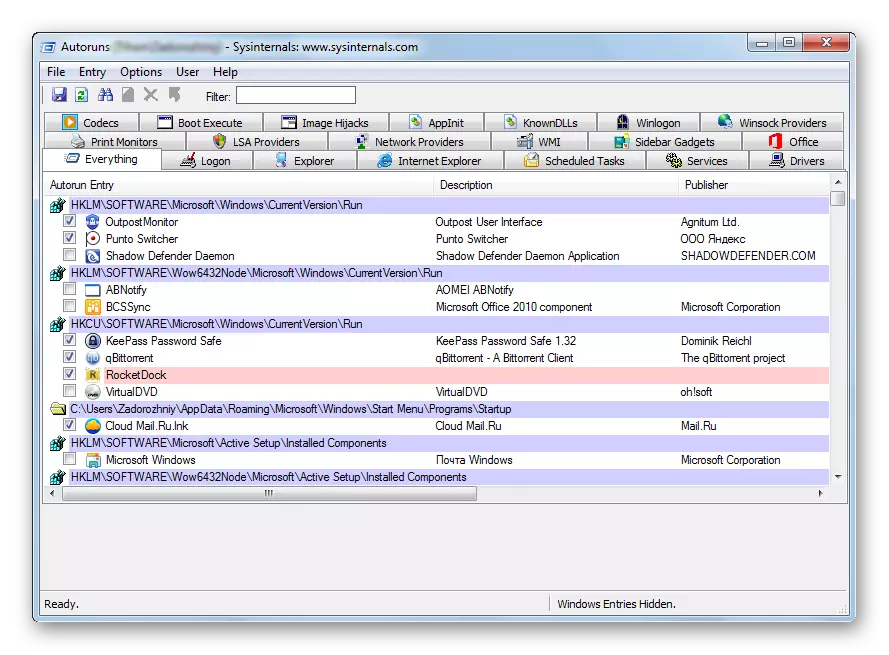
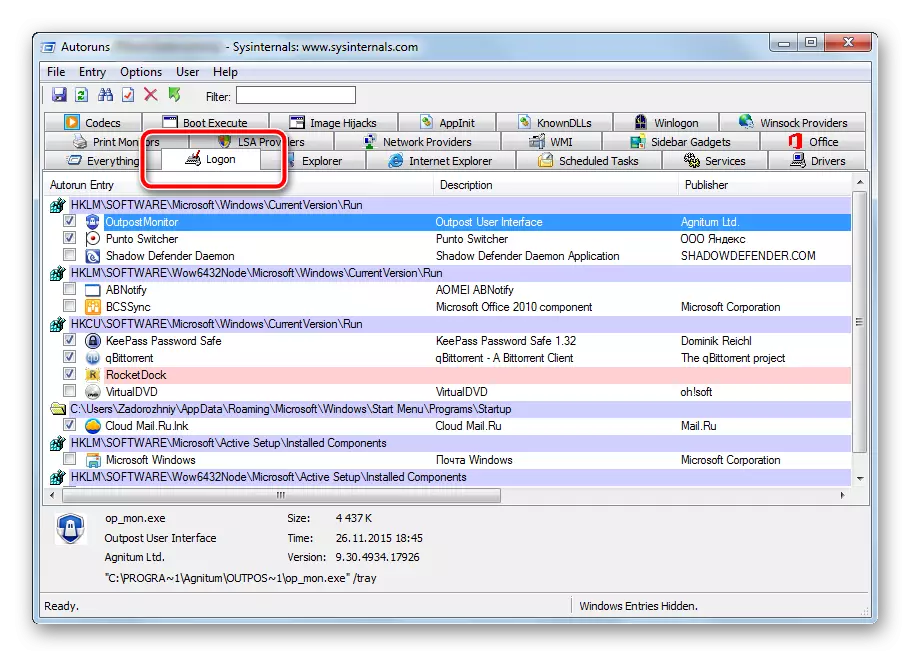
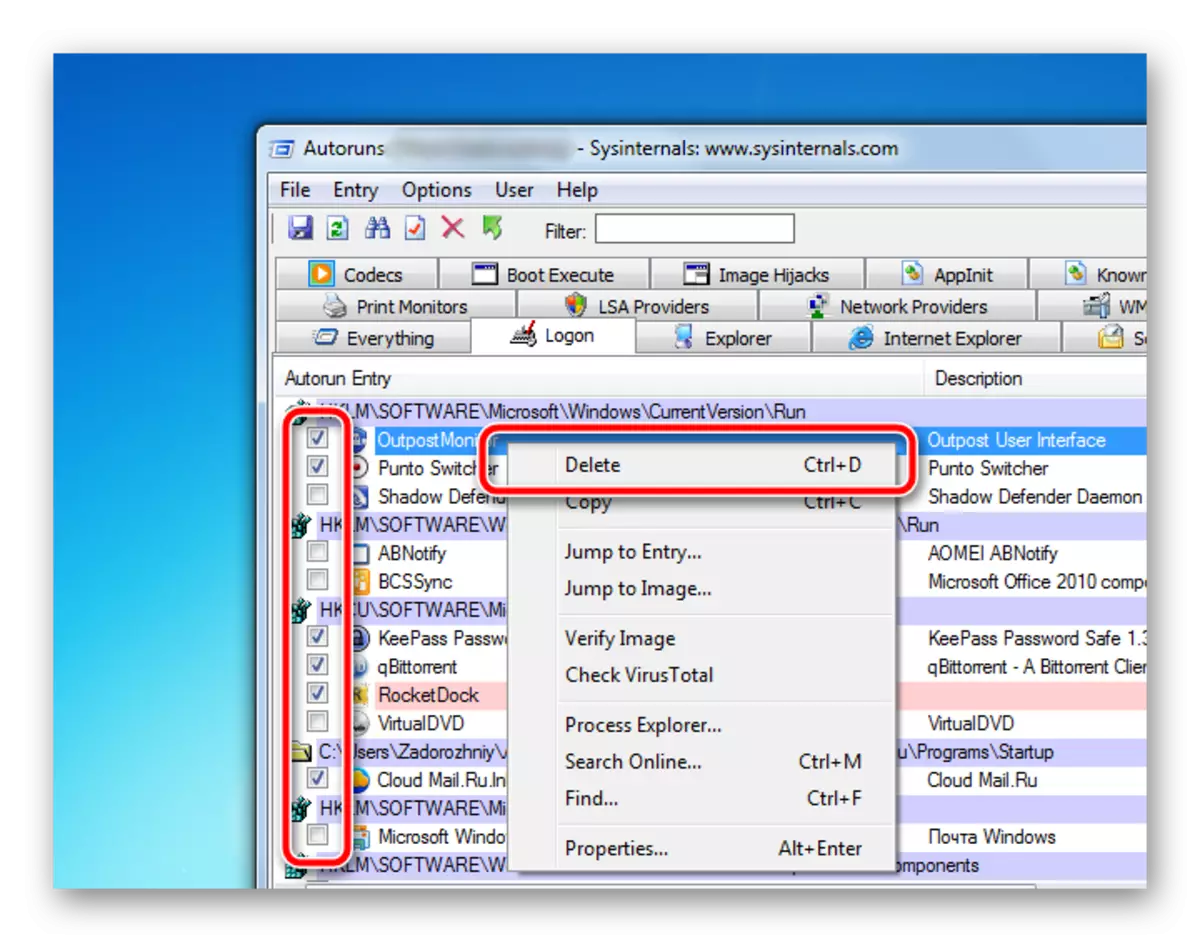
परिवर्तन तुरंत लागू होते हैं। सावधानीपूर्वक प्रत्येक प्रविष्टि की जांच करें, अनावश्यक वस्तुओं को अक्षम करें, जिसके बाद आप कंप्यूटर को पुनरारंभ करते हैं। इसके डाउनलोड की गति को ध्यान से बढ़ाना चाहिए।
इस कार्यक्रम में बड़ी संख्या में टैब हैं जो विभिन्न घटकों के सभी प्रकार के ऑटोलोडिंग के लिए ज़िम्मेदार हैं। सावधानी के साथ इन उपकरणों का उपयोग करें ताकि एक महत्वपूर्ण घटक के डाउनलोड को अक्षम न किया जा सके। उन रिकॉर्ड्स को डिस्कनेक्ट करें जिसमें आप आश्वस्त हैं।
विधि 2: सिस्टम विकल्प
अंतर्निहित ऑटोलोड प्रबंधन उपकरण भी बहुत प्रभावी है, लेकिन इतना विस्तृत नहीं है। बुनियादी कार्यक्रमों के स्टार्टअप को अक्षम करने के लिए, यह पूरी तरह उपयुक्त होगा, इसके अलावा, इसका उपयोग करना आसान है।
- कीपैड "विन" और "आर" बटन पर एक साथ दबाएं। यह संयोजन एक खोज स्ट्रिंग के साथ एक छोटी विंडो लॉन्च करेगा जहां आपको MSConfig लिखने की आवश्यकता है, फिर "ओके" बटन दबाएं।
- सिस्टम कॉन्फ़िगरेशन टूल खुलता है। हमें "ऑटोलोड" टैब में दिलचस्पी होगी जिस पर आपको एक बार क्लिक करने की आवश्यकता है। उपयोगकर्ता पिछले विधि में एक समान इंटरफ़ेस देखेंगे। उन कार्यक्रमों के विपरीत टिकों को हटाने के लिए आवश्यक है जिन्हें हमें ऑटोलोड में आवश्यकता नहीं है।
- विंडो के नीचे सेटिंग पूरी होने के बाद, लागू करें और ठीक बटन पर क्लिक करें। परिवर्तन तुरंत प्रभावी होगा, कंप्यूटर के त्वरण का नेतृत्व का आकलन करने के लिए रीबूट करें।

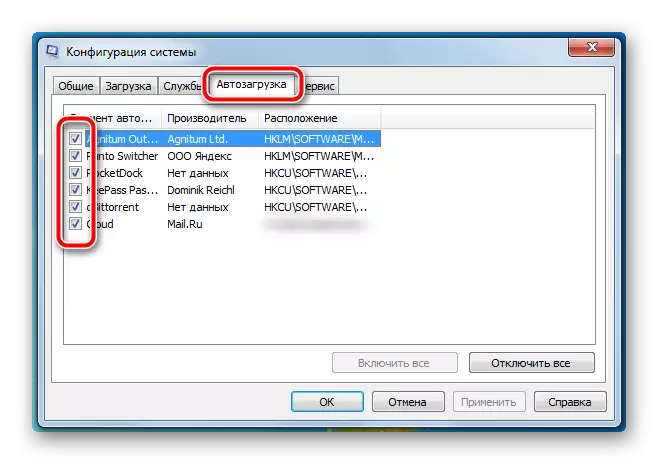
ऑपरेटिंग सिस्टम में निर्मित टूल केवल उन प्रोग्रामों की मूल सूची प्रदान करता है जिन्हें बंद किया जा सकता है। एक पतली और विस्तृत सेटिंग के लिए, आपको तीसरे पक्ष के सॉफ्टवेयर का उपयोग करना होगा, और ऑटोरन्स इसे पूरी तरह से संभाल सकते हैं।
यह अज्ञात विज्ञापन कार्यक्रमों को दूर करने में भी मदद करेगा जो निष्क्रिय उपयोगकर्ता के कंप्यूटर पर वापस आ गए हैं। किसी भी मामले में सुरक्षात्मक कार्यक्रमों के ऑटोलोड को डिस्कनेक्ट नहीं किया गया - यह आपके कामकाजी स्थान की समग्र सुरक्षा को काफी हिलाएगा।
